BIMBEAM [梁作成]
梁に分類されるソリッドを作成します。

アイコン:
説明
このコマンドは、様々な形状の梁を作成します。オプションは、コマンドのコンテキストパネルやコマンドラインで設定します。
使用方法
コマンドを起動すると、梁コマンドのコンテキストパネルが開きます。
注: 梁をより簡単に配置するには、トップビューモード(TVM)を有効にしてから、階選択バーの階ディスク( )をクリックしてコマンドを起動します( 階選択バーの記事を参照)。上面の平面が梁の上に配置されていることを確認します。
)をクリックしてコマンドを起動します( 階選択バーの記事を参照)。上面の平面が梁の上に配置されていることを確認します。
 )をクリックしてコマンドを起動します( 階選択バーの記事を参照)。上面の平面が梁の上に配置されていることを確認します。
)をクリックしてコマンドを起動します( 階選択バーの記事を参照)。上面の平面が梁の上に配置されていることを確認します。梁を作成するには、次の 2 つの方法があります。
- X軸/Y軸で拘束された単一の梁を配置する。
- X軸/Y軸で拘束されていないポリゴンで梁を作図する。
ダイナミック寸法を使用すると、梁の挿入点を正確に設定することができます。寸法は、単一の梁から壁や他の梁までの距離を示します。Tabを押すと、ダイナミック入力できる寸法を切り替えることができます。
注: ダイナミック寸法は、ダイナミック入力(DYN)がオンに設定されている場合に表示されます(ダイナミック寸法の記事を参照)。
ホットキーアシスタントウィジェットを使用すると、挿入中の梁の向きを変えることができます。Ctrlを押すと、X軸に平行な梁とY軸に平行な梁が切り替わります。
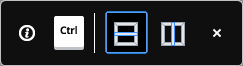
注: ホットキーアシスタントウィジェットは、HOTKEYASSISTANTシステム変数が1に設定されており、ホットキーアシスタント設定ダイアログボックスでBIMBEAMオプションのホットキーヒントを表示チェックボックスがチェックされている場合に表示されます(ホットキーアシスタントウィジェットの記事を参照)。
コマンドとパネル内のオプション
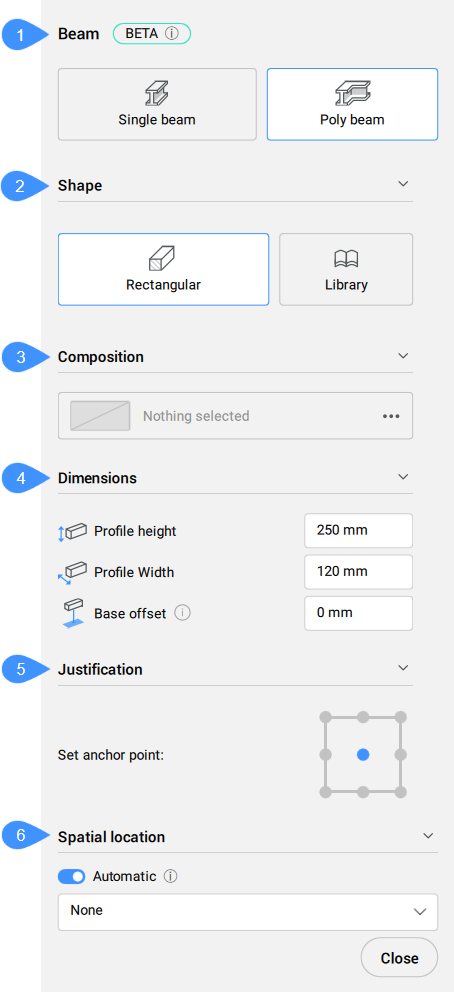
- 作成モード
- 形状
- 複合材
- 寸法
- 位置合わせ
- 空間的位置
- 作成モード
- 現在の梁の作成方法を選択します。
- 形状
- 現在の梁プロファイルを定義します。既存のプロファイルを選択するか、新しいプロファイルを作成できます。
- 複合材
- 参照ボタン(
 )をクリックして複合材ダイアログボックスを開き、現在の梁の構成を定義します。ここでは、左上のドロップダウンメニューから新しいフィルターを選択して、複合材タイプを変更できます。
)をクリックして複合材ダイアログボックスを開き、現在の梁の構成を定義します。ここでは、左上のドロップダウンメニューから新しいフィルターを選択して、複合材タイプを変更できます。
- 寸法
-
- プロファイルの高さ/プロファイル幅
- プロファイル高さ/プロファイル幅を設定します。注: これらのオプションは、矩形プロファイルの場合のみ使用できます。
- 位置合わせ
- 位置合わせには、左上、中央上、右上、左中、中央中央、右下、左下、中央下、右下の9つの位置合わせポイントがあります。 初期設定では、アンカーポイントは中央中央に設定されています。変更するには、表示されている別のアンカーポイントをクリックします。
- 空間的位置
- ドロップダウンメニューから空間的な位置を選択して、梁に割り当てることができます。
注: コマンドのコンテキストパネルのオプションとホットキーアシスタントウィジェットのオプションは、コマンドラインのオプションと同様です。

